Содержание
Рубрика: Полезные советы
Оглавление:
Как поменять язык в Гугл Хром с английского на русский, знают не все пользователи в Интернете. В этой статье мы рассмотрим этот вопрос, поскольку его задают новички, когда начинают работать в браузере. Те люди, которые работают в Сети давно, уже знают как это сделать. Эта информация предназначена для начинающих пользователей.
Google Chrome лучший браузер для новичка и профессионала
Здравствуйте друзья! Браузер Google Chrome является одним из лучших браузеров, как с точки зрения безопасности, так и с точки зрения удобства и быстродействия. Для успешной работы в Интернете следует иметь 2-3 браузера, один из них должен быть Google Chrome.
В Интернете есть такие ресурсы, которые без браузера Google Chrome просто нельзя использовать физически. Например, Вы не сможете использовать приложение Hangouts для записи видео и прямых трансляций без Google Chrome.
Почти всегда, после установки браузера Гугл Хром, возникает необходимость в замене языка на русский или другой язык. Зачем менять язык в браузере? В основном это нужно для удобной и нормальной работы в Интернете. Как Вы будете управлять браузером, если все написанное будет на английском языке?
Многие новички не знают, как русифицировать данный браузер. Поэтому было решено написать статью на тему, как поменять язык в Гугл Хром на русский. А теперь давайте рассмотрим на практике, как можно изменить язык в браузере Гугл.
Как поменять язык в Гугл Хром с английского на русский
Как поменять язык в Гугл Хром с английского на русский? На самом деле всё очень просто. Нажимаем на три точки, которые расположены в правом верхнем углу браузера, (на его главной странице). Выбираем в меню – «Setting», чтобы перейти в настройки (Рисунок 1).
Затем, нам нужно опустить страницу немного вниз, и нажать на кнопку – «Advanced», для перехода в дополнительные настройки браузера.
Перелистываем страницу мышкой ещё раз, и находим там функцию «Language» — это значит язык. Выбираем русский. По умолчанию стоит английский язык. В данном случае у нас отображается после него ещё один язык — «Russian». Если не видите нужного языка, тогда Вы можете его выбрать через кнопку «Add languages». Это означает добавить другие языки.
Далее, нажимаем на три точки перед дополнительным языком «Russian» и выбираем функцию – «Display Google Chrome in this language», устанавливаем перед ним галочку, чтобы подтвердить действие (Рисунок 2).
А теперь, самый важный момент. Здесь появляется кнопка – «Relaunch» (Рисунок 3).
То есть перезапуск. Для того чтобы обновления вступили в силу, нам обязательно нужно нажать на эту кнопку. После этого, браузер Гугл перезапустится и переведётся на с английского на русский язык. Это сразу можно заметить, когда откроется данный браузер.
Весь процесс перевода с английского на русский язык в браузере Гугл Хром Вы можете посмотреть в этом видео:
Заключение
В этой статье был рассмотрен вопрос – как поменять язык в Гугл Хром с английского на русский. Действуя по указанной инструкции, Вы с лёгкостью можете установить абсолютно любой язык в этом браузере. Настроить удобный интерфейс браузера можно за одну, две минуты. И пользоваться им столько, сколько Вам захочется. Удачной Вам работы в Сети!
С уважением, Иван Кунпан.
Просмотров: 1919Получайте новые статьи блога прямо себе на почту. Заполните форму, нажмите кнопку «Подписаться»<form>Ваше имя: *Ваш e-mail: *</form>ЛУЧШЕЕ РЕШЕНИЕ ДЛЯ НАЧИНАЮЩИХ«Как начать зарабатывать в интернете без вложений»
- Запустите Chrome.
- Кликните по иконке Меню в правом верхнем углу окна (сендвич или три точки).
- Выберите Settings:
- Прокрутите окно настроек вниз и нажмите на ссылку Show advanced settings…:
- Снова прокрутите страницу чуть вниз, пока не увидите настройки языка (Languages).
- Затем кликните по кнопке Language and input settings…:
- В открывшемся окне выберите Add:
- В выпадающем списке выберите Russian — русский.
- Нажмите кнопку OK:
- Кликните Display Google Chrome in this language для переключения языка на русский.
- И затем — Use this language for spell checking, если вы также хотите включить проверку правописания на русском.
- Нажмите Done:
- Перезапустите браузер:
Процедура аналогичная. Разница собственно только в названиях меню.
- Нажмите кнопку Меню.
- Выберите Настройки:
- Кликните по ссылке Показать дополнительные настройки:
- Нажмите кнопку Настройка языков и способов ввода… :
- Выберите Английский (вы также можете нажать Добавить и выбрать любой другой язык).
- Кликните по кнопке Отображать Google Chrome на этом языке.
- Нажмите Готово:
- Перезапустите браузер.
Вот так легко можно изменить язык интерфейса в Google Chrome на русский, английский или любой другой.
Будучи самым популярным браузером в мире, Гугл Хром обязан поддерживать все наиболее популярные языки. В противном случае, значительная часть пользователей страдала бы от языкового барьера. К счастью, ситуация не настолько плачевна. Сегодня мы поговорим о том, как изменить язык в Гугл Хроме на русский, если это не было сделано во время инсталляции интернет-обозревателя.
Инструкция
Не будем долго расшаркиваться и тратить ваше время, приступим к непосредственному раскрытию темы статьи. Итак, для смены языка в браузере не обязательно иметь сонм расширений, разработчики Chrome предусмотрели системный подход для решения этой проблемы. Осветлением метода ее решения мы и займемся.
Порядок действий
Все, что нам нужно, находится в разделе пользовательских настроек. Дальнейшие действия сведем в пошаговую инструкцию:
- Запускаем Google Chrome и открывает системное меню путем клика ЛКМ по троеточию в правом верхнем углу экрана.
- Выбираем раздел «Настройки» (Settings).
- Прокручиваем открывшуюся страничку и жмем на «Дополнительные» (Advanced).
- Дальше ищем блок с соответствующим названием (Languages), который расположен ближе к самому концу.
- Кликаем на верхний пункт.
- Скорее всего, в списке уже есть нужная нам локализация (Russian). Тогда щелкаем на иконку вызова меню напротив нее.
- Теперь выбираем «Отображать Google Chrome…» («Display Google Chrome…»).
- Нажимаем на кнопку («Перезапустить»). (Relaunch).
Если нужной локализации нет, то добавьте ее с помощью соответствующей функции (кнопка Add languages на английском).
Особнячком стоит пункт «Проверка правописания» (Spell Check). Нажатие ЛКМ активирует выпадающий списочек, в котором ползунками выбираем те пакеты, которые будут проверяться системой на наличие ошибок в будущем.
Подведем итоги
Стандартный язык браузера, как правило, выбирается на этапе установки, но его легко изменить и после оной. Соответственно, если изначально был выставлен английский, то перевести Google Chrome на русский можно будет в любой момент со страницы настроек, если воспользоваться нашей инструкцией.
Используемые источники:
- https://biz-iskun.ru/kak-pomenyat-yazyk-v-gugl-hrom-s-anglijskogo-na-russkij.html
- https://compfixer.info/chrome-ui-language/
- https://chromeum.ru/faq/how-to-change-language-in-google-chrome
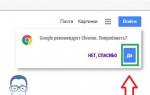 Как установить Гугл Хром на компьютер бесплатно
Как установить Гугл Хром на компьютер бесплатно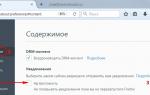 Как включить функцию более тихих уведомлений в Google Chrome: практические советы
Как включить функцию более тихих уведомлений в Google Chrome: практические советы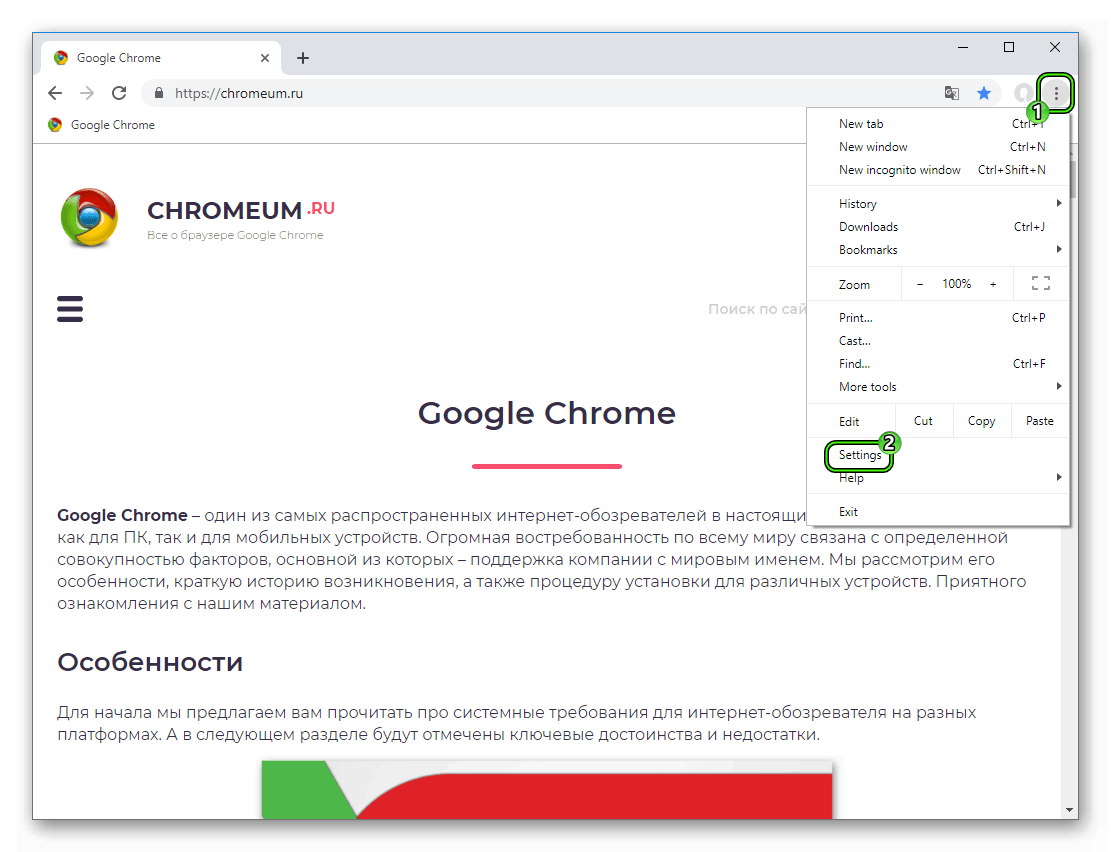
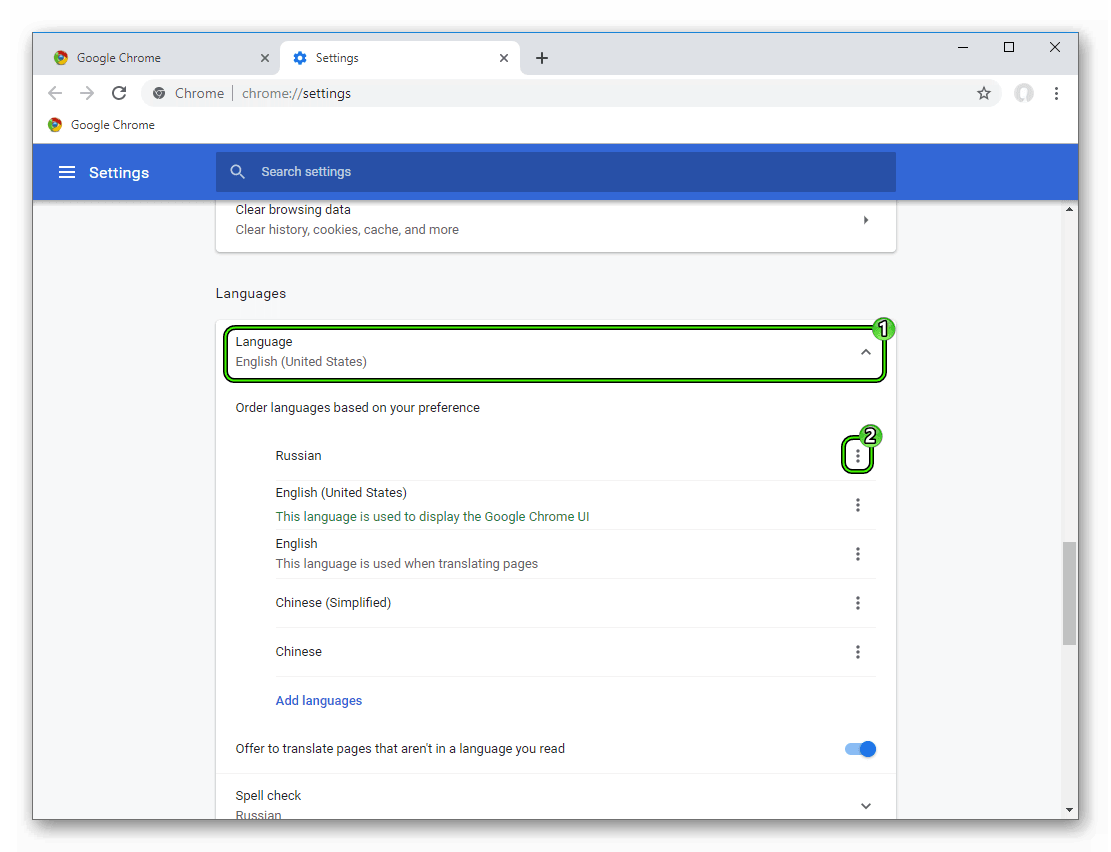


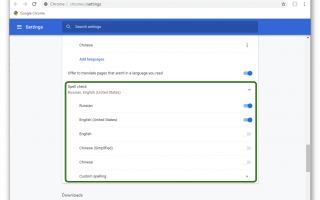

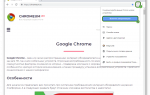 Как сохранить закладки в гугл хром при переустановке системы?
Как сохранить закладки в гугл хром при переустановке системы?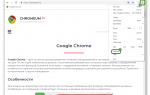 Как изменить язык в браузере Google Chrome
Как изменить язык в браузере Google Chrome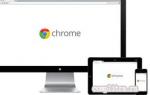 Синхронизация Google Chrome. Сохраняем настройки и закладки.
Синхронизация Google Chrome. Сохраняем настройки и закладки.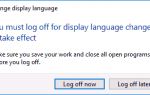 Как установить русский язык в Windows 10 Spring Update?
Как установить русский язык в Windows 10 Spring Update?